- מְחַבֵּר Abigail Brown [email protected].
- Public 2023-12-17 06:48.
- שונה לאחרונה 2025-01-24 12:10.
מה צריך לדעת
- מחק תגובה: בחר תגובה. עבור אל Review ובחר Delete. מחק את כל ההערות: בחר Delete > מחק את כל ההערות המוצגות או מחק את כל ההערות במסמך.
- פתור תגובה: בחר תגובה. עבור אל Review ובחר Resolve. השתמש בלחצנים Previous ו- Next כדי לעבור להערה אחרת.
מאמר זה מסביר כיצד למחוק ולפתור הערות במסמך Microsoft Word. ההוראות במאמר זה חלות על Word 2010, 2013, 2016, 2019; Word Online (Microsoft 365); ו-Word עבור Mac אלא אם צוין אחרת.
איך למחוק הערות ב-Word
היכולת להשאיר הערות על מסמך Word חיונית בעת שיתוף פעולה עם אחרים בקובץ, אך בסופו של דבר, יש להסיר או לטפל בהערות אלו. ב-Microsoft Word, מחק את ההערות או פתור את ההערות.
מחיקת הערה מסירה אותה מהמסמך לנצח. פתרון הערה מסמן אותה כסיום אך משאיר תיעוד של ההערה. אם אתה משתמש בגרסה של Word ישנה מ-Word 2016, ניתן למחוק תגובות רק.
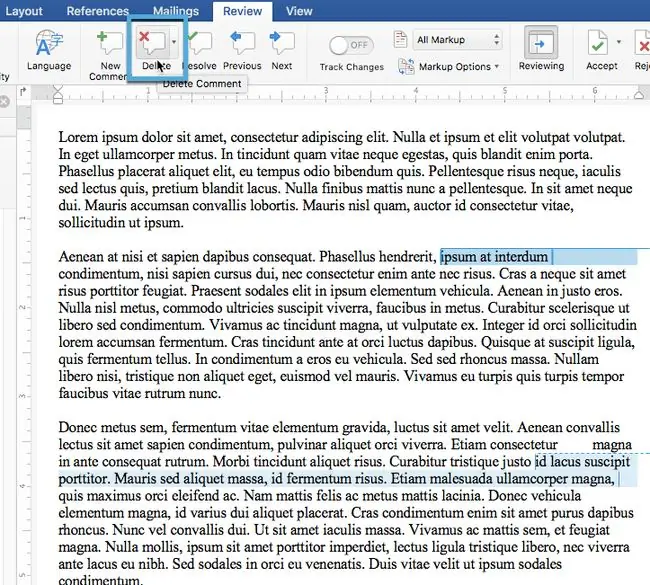
כשתסיים עם הערה וברצונך למחוק אותה, בחר אותה ולחץ על הכרטיסייה Review בסרט בראש המסך. בכרטיסייה סקירה, לחץ על Delete.
ב-Office 2016 וב-Microsoft 365, אתה יכול גם ללחוץ לחיצה ימנית על הערה כמו לבחור מחק תגובה מתפריט ההקשר. גרסאות ישנות יותר של Word יאפשרו מחיקה רק מהכרטיסייה סקירה. ללא קשר לשיטה, לשניהם יש אותה פונקציה.
ניתן גם למחוק תגובות בכמות גדולה. לחץ על הכרטיסייה Review בסרט, ולאחר מכן לחץ על משולש הגילוי שליד הסמל Delete. בתפריט זה, בחר Delete All Comments Shown או Delete All Comments in Document.
פתרון הערות ב-Word
פתרון הערות זמין רק ב-Microsoft Word 2019, 2016, Microsoft 365 ו-Word עבור Mac. גרסאות ישנות יותר של Word מוגבלות למחיקת תגובות בלבד.
אם יש לך ברירה, עדיף לפתור הערות. פתרון הערה מאפשר לך לסמן את ההערה כסיום. גישה זו עוזרת לכותב המקורי לעקוב טוב יותר אחר מה שהשתנה ועוזרת לסוקר לראות כיצד יושמו שינויים מומלצים. כאשר אתה פותר הערה ב-Word, תיעוד של ההערה נשמר.
פתרון הערות נוקט פעולה לגבי בקשת המחיקה, אך אינו מסיר את טקסט ההערה מהמסמך.
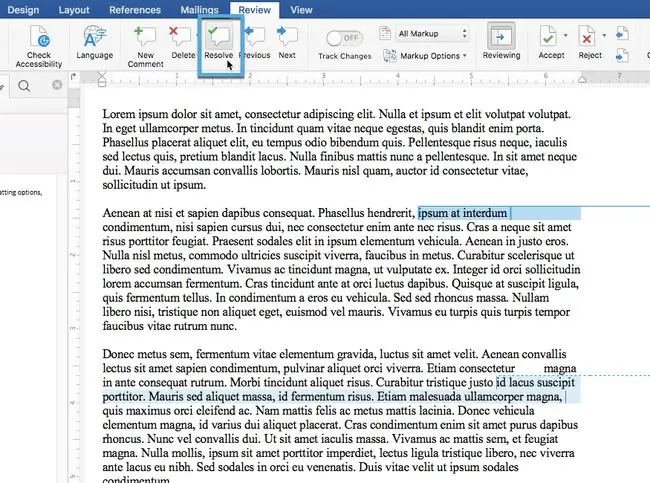
כדי לפתור תגובה, בחר את ההערה שברצונך לפתור. בחר בכרטיסייה Review בסרט. בחר בלחצן Resolve.
ניתן לפתור תגובות גם על ידי לחיצה ימנית עליהן ובחירה ב- Resolve Comment מהתפריט ההקשרי.
עבור Office Online, הערות נפתרות על ידי לחיצה על שלוש הנקודות בפינה העליונה של התגובה ולחיצה על Resolve Thread.
כאשר אתה פותר הערה, הצבע שלה דוהה, אך היא עדיין מופיעה באזור הסימון. כדי להפוך את הרזולוציה, בחר שוב את ההערה ובחר בלחצן Resolve בסרט Review. הגדרה זו משביתה את המצב שנפתר.
כדי לעבור על מספר הערות ולפעול על כל אחת מהן בנפרד, השתמש בלחצנים Previous ו- Next הסמוכים ל- פתרון לחצן.
האם עלי למחוק או לפתור תגובות?
אם קיבלת מסמך עם הערות מאדם אחר, שמור תיעוד של ההערות. עם שובל הנייר הזה, תוודא שכל השינויים המבוקשים טופלו ושלא דילגת בטעות על נקודה חשובה.
כאשר הוספת הערות משלך למטרות שלך, מחיקתן היא כנראה האפשרות הטובה ביותר. תגובה שנמחקה פשוט נעלמת. זה הכי טוב כששינית את דעתך בהערה, או שאתה רוצה לשנות את נקודת הטקסט שאליה מעוגנת ההערה.






